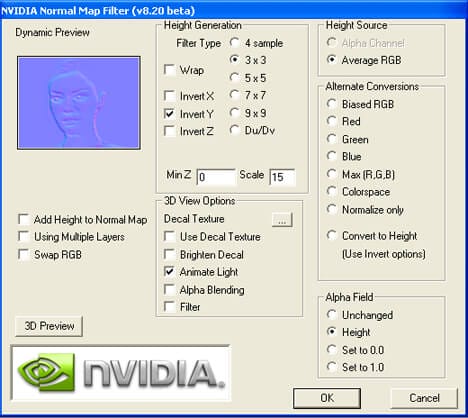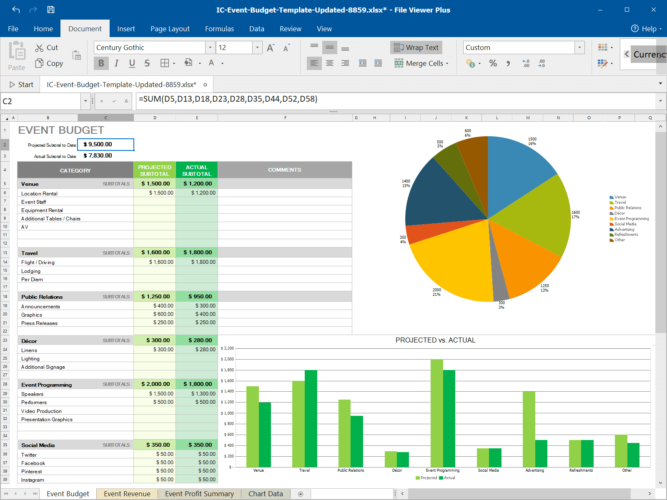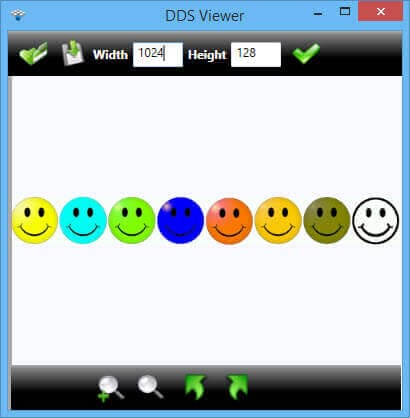Come aprire i file DDS in Windows 10
Ultimo aggiornamento: 21 gennaio 2021
- Il formato DDS potrebbe non essere popolare e per aprire un file DDS è necessario un programma dedicato.
- Se desideri aprire file DDS in Photoshop, devi procurarti un plug-in.
- Lo stesso vale se vuoi imparare a modificare i file DDS.
- D’altra parte, altre opzioni possibili, come un visualizzatore DDS separato per Windows 10.
Ottieni il software giusto per supportare le tue idee! Creative Cloud è tutto ciò di cui hai bisogno per dare vita alla tua immaginazione. Usa tutte le app Adobe e combinale per risultati sorprendenti. Utilizzando Creative Cloud puoi creare, modificare ed eseguire il rendering in diversi formati:
- Fotografie
- Video
- Canzoni
- Modelli 3D e infografiche
- Molte altre opere d’arte
Ottieni tutte le app a un prezzo speciale!
DDS (Direct Draw Surface) è un formato di file immagine che Microsoft ha stabilito con DirectX 7.0. Microsoft ha concepito DDS come un formato contenitore per immagini raster con pixel compressi e decompressi.
Questo formato di file serve principalmente per il salvataggio di trame grafiche e mappe di gioco. Tuttavia, DDS non è tra i formati di file di immagine più ampiamente supportati, quindi potresti chiederti come aprire i file DDS in Windows 10.
Ci siamo assicurati di fornirti una serie di strumenti in grado di aprire l’estensione del file DDS.
Come posso aprire file DDS?
1 Aggiungi il plug-in NVIDIA Texture Tools a Photoshop
- Fare clic su Download nella pagina NVIDIA Texture Tools.
- Scegli la versione del tuo sistema operativo.
- Fare clic sul programma di installazione di Photoshop_Plugin per installare il plug-in.
- Dopo aver installato il plug-in, apri Photoshop e fai clic su Filtro.
- Seleziona NvTools > NormalMapFilter per aprire la finestra mostrata direttamente sotto. Quella finestra include numerose opzioni per i file DDS da aprire in Photoshop.
2 Utilizzare File Viewer Plus
File Viewer Plus è un software di apertura di file universale, completamente compatibile con l’architettura di Windows 10 che consente agli utenti di aprire le immagini DDS.
Dopo aver installato il programma non resta che aprirlo e trovare il file DDS che si desidera visualizzare. Il pedaggio offre anche alcune opzioni di modifica.
La funzione di conversione in blocco è utile anche nel caso in cui sia necessario disporre di un batch di file utilizzando un altro formato popolare.
3 Utilizzare DDS Viewer
- Scarica DDS Viewer dalla pagina di download del software.
- Apri il programma di installazione per consentire l’installazione del programma.
- Avvia il software DDS Viewer.
- Quindi selezionare un file DDS nella finestra Apri.
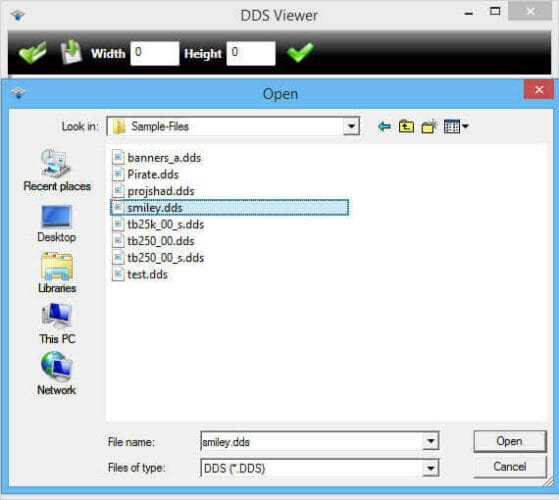
- Fare clic sul pulsante Apri.
- Ridimensionare il file DDS inserendo valori alternativi nelle caselle Larghezza e Altezza e facendo clic sul pulsante di spunta verde.
![Come aprire i file DDS in Windows 10]()
- Premere i pulsanti Ruota immagine a sinistra e Ruota immagine a destra per ruotare il file DDS.
Cerchi il miglior ottimizzatore di immagini per PC? Ecco le nostre prime scelte.
4 Convertire il file DDS in PNG
- Apri il convertitore Aconvert da DDS a PNG in un browser.
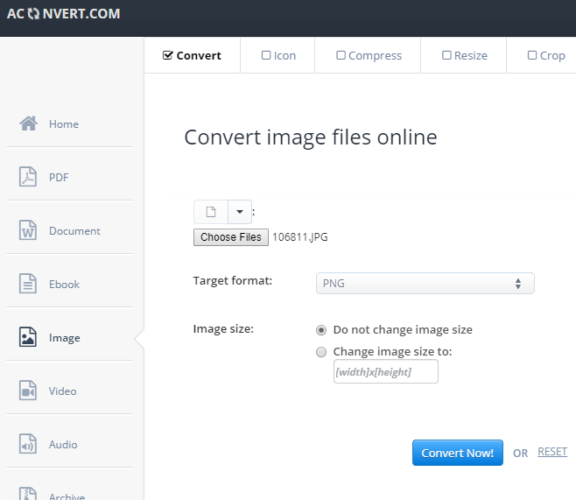
- Fare clic su Scegli file per selezionare un file DDS da convertire.
- Quindi fare clic su PNG nel menu a discesa Formato di destinazione se non è già selezionato.
- Premi il pulsante Converti ora.
- Quindi fare clic sull’opzione Salva per scaricare la nuova immagine PNG.
Sebbene non sia follemente popolare, il formato DDS può rivelarsi molto utile soprattutto per la memorizzazione di trame grafiche e mappe di gioco.
Quale strumento sceglierai? Condividi la tua scelta con noi nella sezione commenti qui sotto.